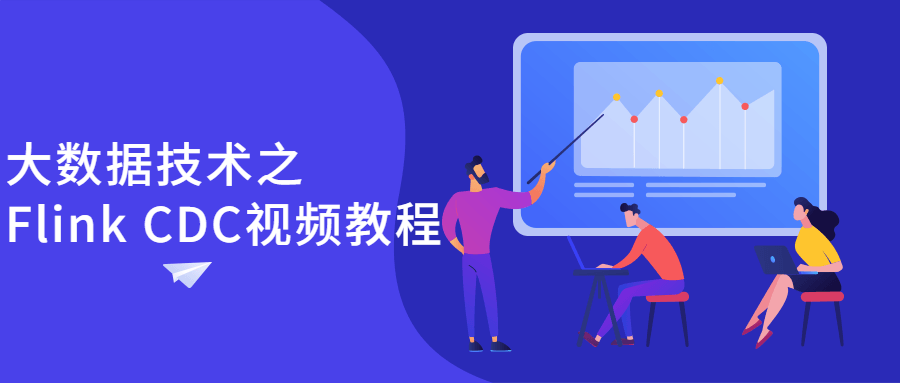重装系统后如何恢复误删除文件
最近有小伙伴重装系统后发现系统中的数据都消失了,自己这才反应过来重装系统是会格式化数据的,但自己又没有提前备份重要文件,那么现在重装系统后我们如何恢复以前的文件?现在小编就教大家重装系统后怎么恢复误删除文件。
工具/原料:
系统版本:Windows10
品牌类型:暗影精灵8 Plus
软件版本:嗨格式数据恢复大师2.8.1433.405+小白数据恢复软件1.0
WEEX交易所已上线平台币 WEEX Token (WXT)。WXT 作为 WEEX 交易所生态系统的基石,主要用于激励 WEEX 交易平台社区的合作伙伴、贡献者、先驱和活跃成员。
新用户注册 WEEX 账户、参与交易挖矿及平台其他活动,均可免费获得 WXT 空投奖励。
方法/步骤:
方法一:借助嗨格式数据恢复大师来恢复误删除文件
1、重装系统后怎么恢复误删除文件呢?下载并安装嗨格式数据恢复大师,双击打开,选择软件中的恢复模式。
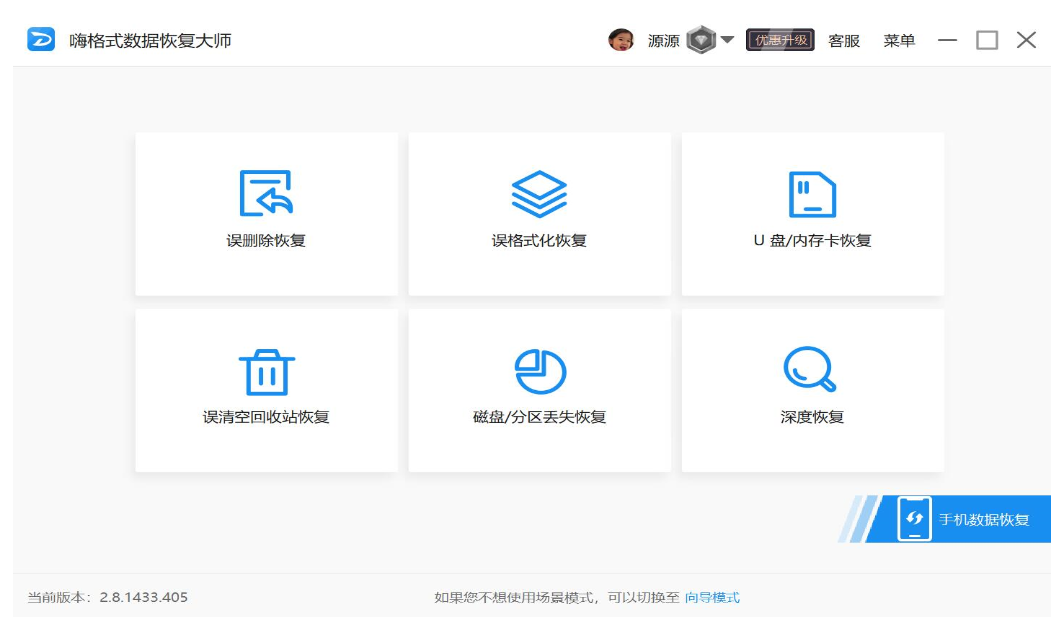
2、选择原文件存储位置,点击开始扫描。
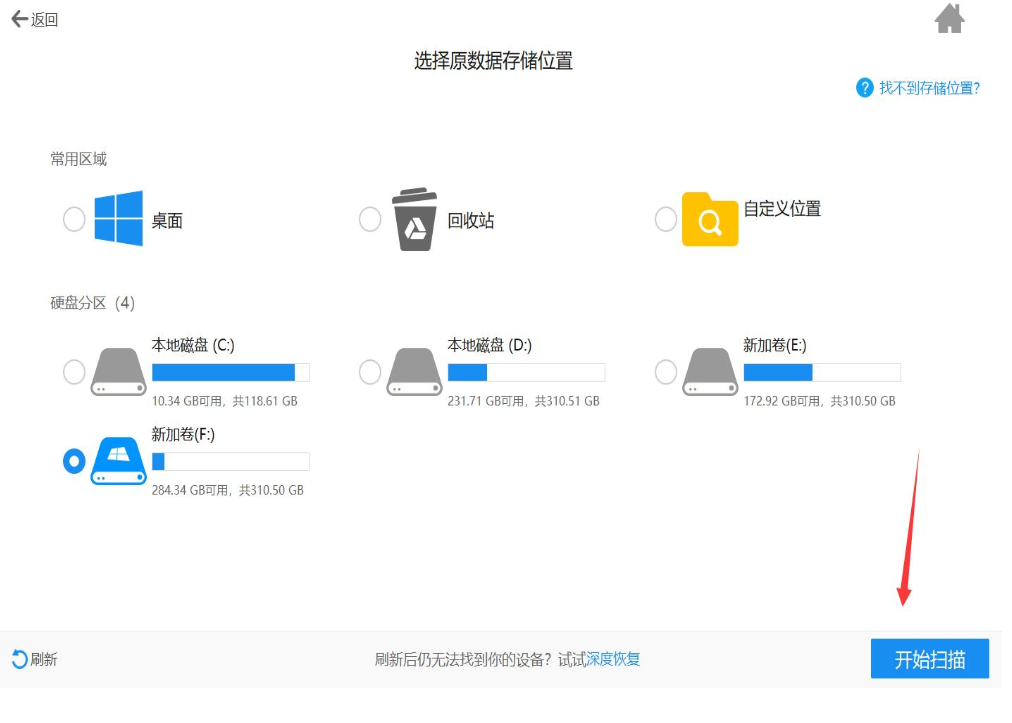
3、数据扫描完成后,选择需要恢复的文件,点击“恢复”。
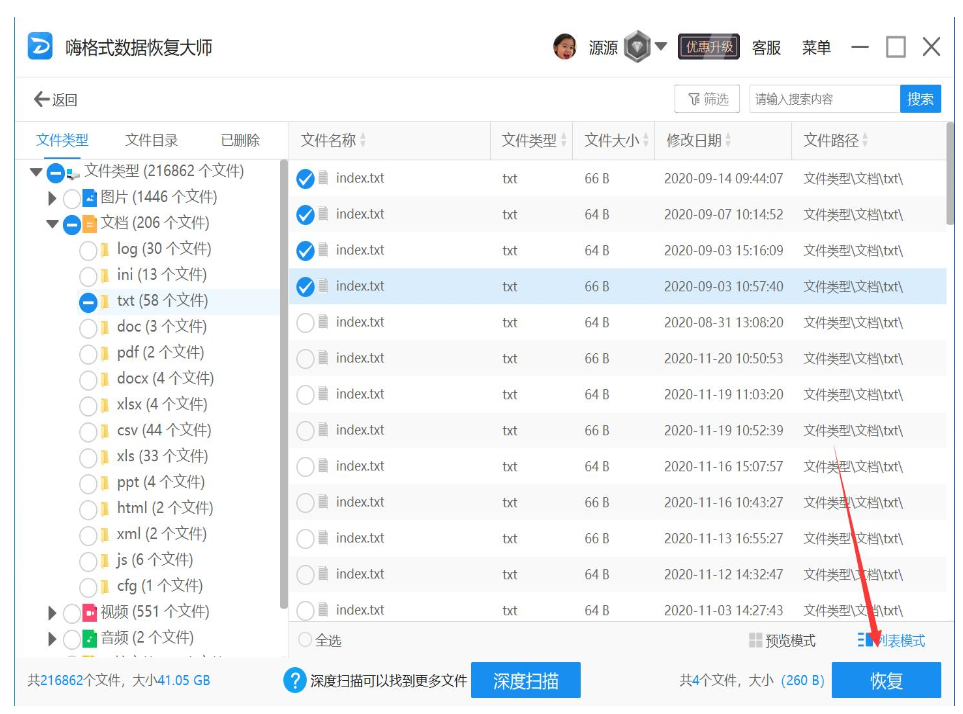
4、随后设置恢复文件的存储路径。
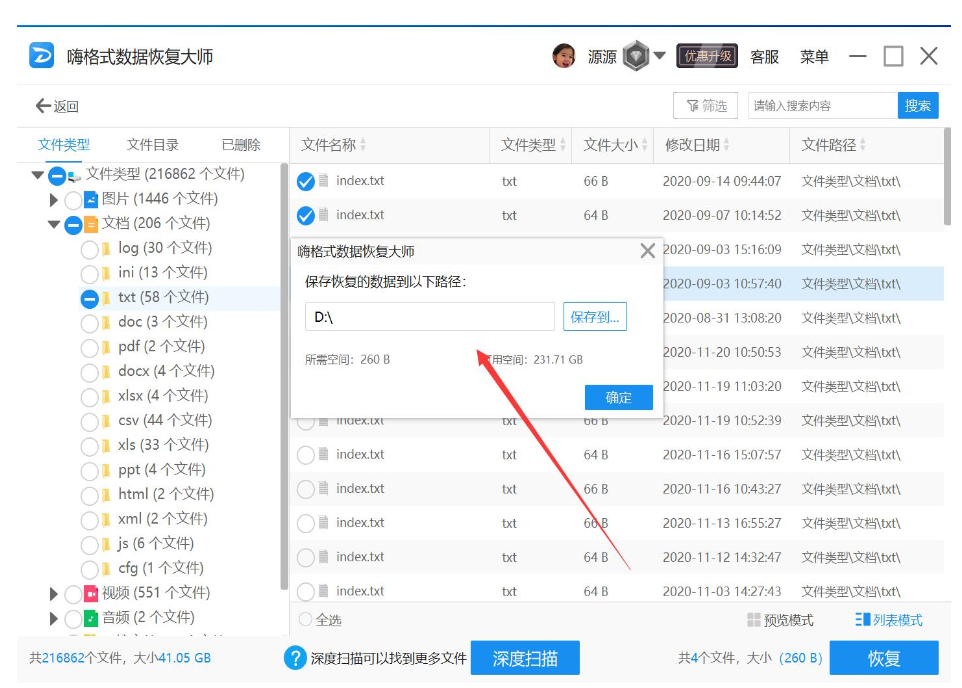
5、完成上述操作后,等着文件恢复完成即可。
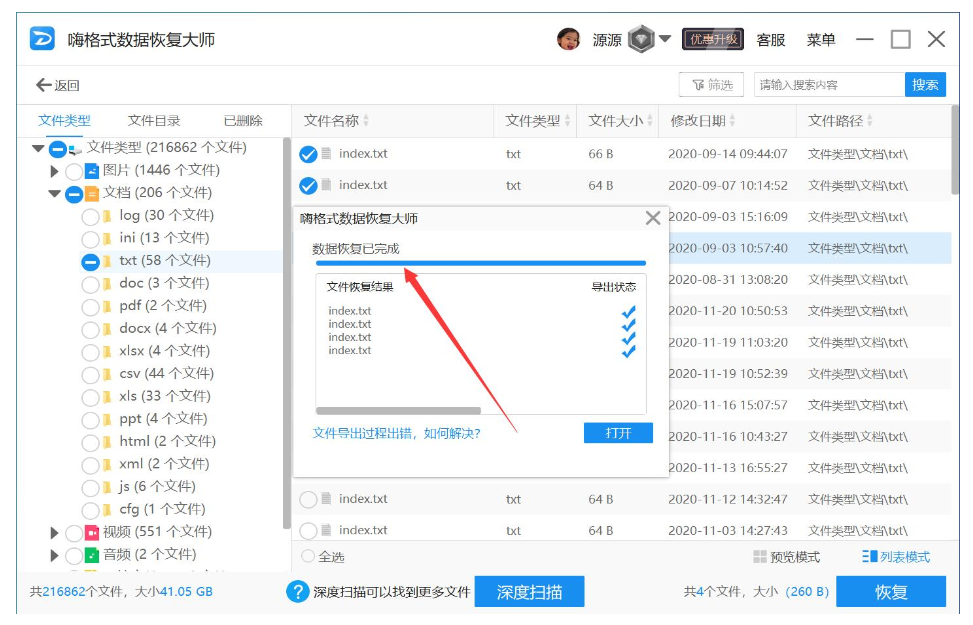
方法二:借助小白数据恢复软件来恢复误删除文件
1、首先在电脑上下载安装小白数据恢复软件并打开,将u盘等等移动硬盘插入电脑,点击功能栏目的U盘/内存卡恢复,点击开始扫描。
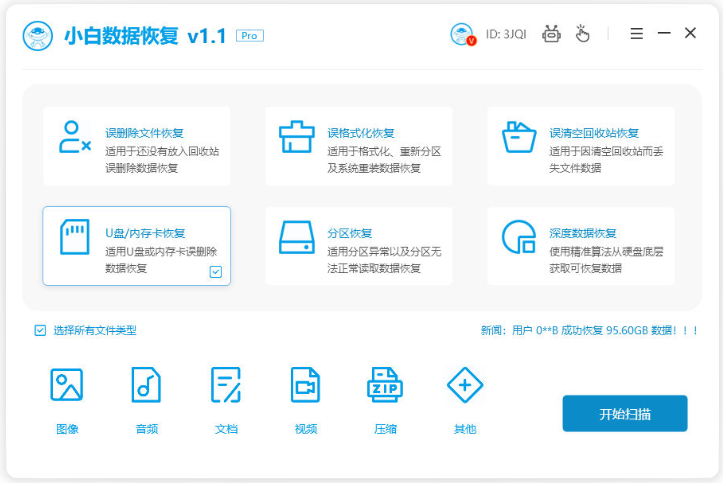
2、选择我们需要扫描的移动硬盘分区,点击开始扫描。
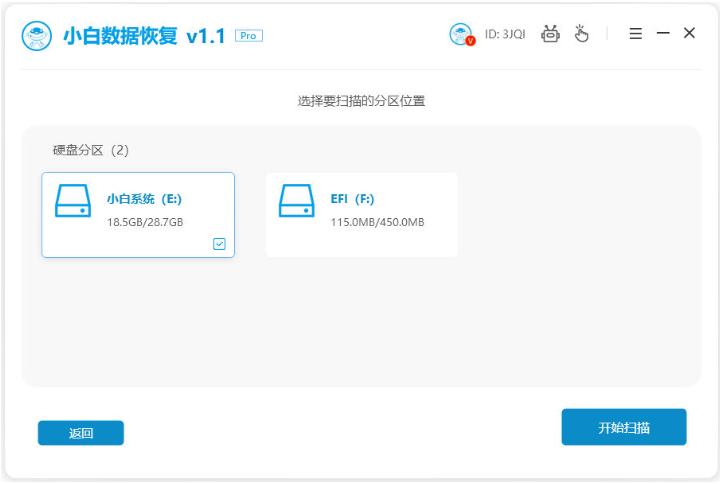
3、耐心等待扫描出丢失的文件后,查看文件的完整度,勾选我们想要恢复的文件,点击立即恢复,等待软件恢复。
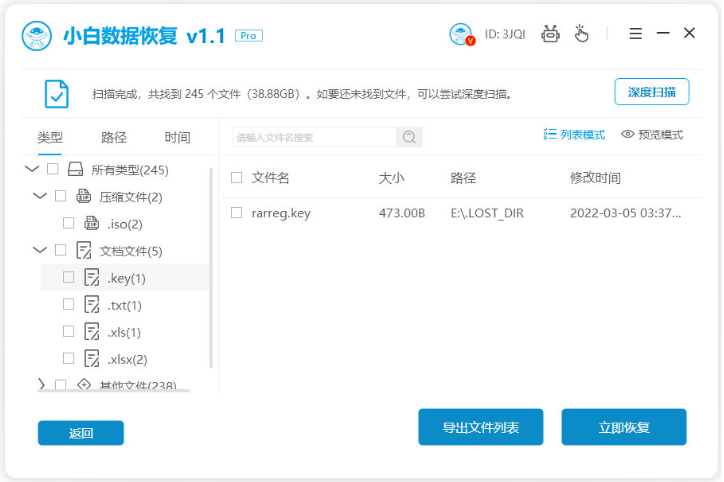
4、选好需要恢复数据的保存路径,点击确定。
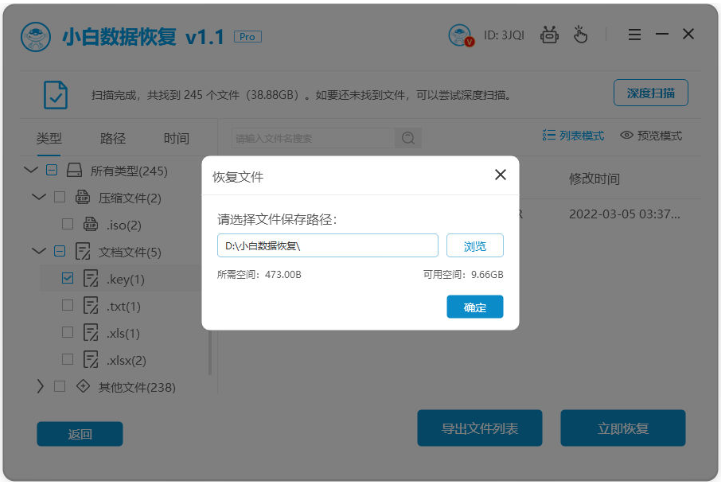
5、提示恢复成功时,点击确定按钮。
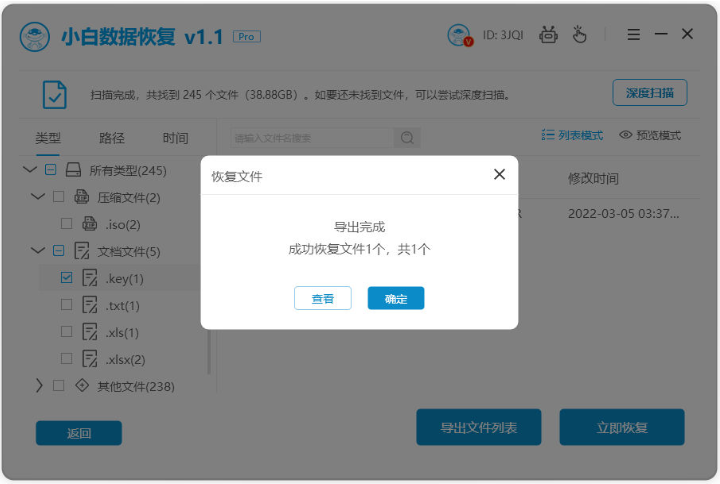
6、返回到存储位置,即可查看到已经恢复好的文件了。
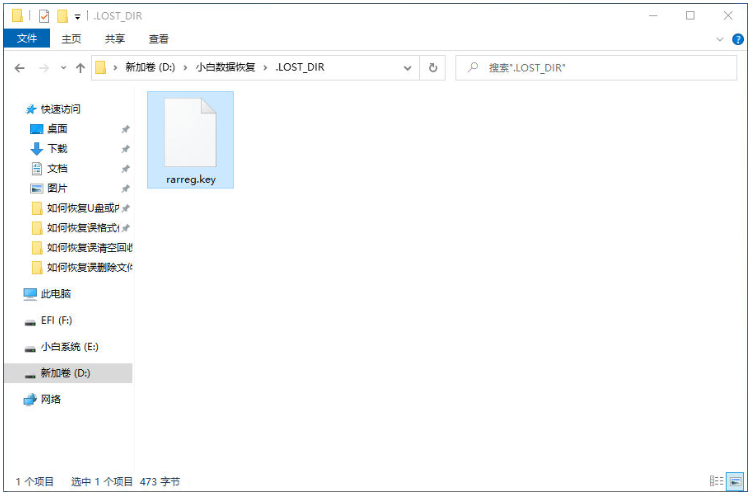
总结:
以上便是重装系统后恢复误删除文件方法介绍,可以根据数据丢失的类型以及情况,因此小伙伴在使用软件的时候,大家根据自己数据丢失的情况选择其中的功能进行恢复就可以啦。
最客资源网 » 重装系统后如何恢复误删除文件